Elgato Stream Deck thường được biết đến là công cụ không thể thiếu cho các streamer, nhưng tiềm năng của nó không chỉ dừng lại ở đó. Với vai trò là một trung tâm điều khiển mạnh mẽ, Stream Deck có thể biến đổi trải nghiệm sử dụng các ứng dụng gọi video như Zoom cho các lớp học online, cuộc họp công việc hay những buổi “hangout” trên Discord. Thiết bị này giúp tinh gọn mọi thao tác, mang lại sự tiện lợi và hiệu quả đáng kể trong môi trường làm việc và học tập từ xa ngày càng phổ biến.
Cài Đặt Plugin Và Profile: Bước Đầu Tiên Để Kiểm Soát Ứng Dụng
Stream Deck không hỗ trợ trực tiếp các ứng dụng hội nghị truyền hình mà không có sự trợ giúp từ các plugin miễn phí hoặc profile tùy chỉnh từ Elgato Marketplace. Đây là bước quan trọng đầu tiên để khai thác tối đa sức mạnh của thiết bị này.
Plugin Discord Miễn Phí
Plugin Discord là một ví dụ điển hình về khả năng mở rộng của Stream Deck. Hoàn toàn miễn phí và tương thích với cả macOS lẫn Windows, plugin này cung cấp một loạt các tính năng đa dạng, từ việc tắt tiếng cá nhân, tắt âm thanh, kích hoạt chế độ push-to-talk, nhanh chóng tham gia các kênh thoại, cho đến điều khiển âm lượng của những người tham gia khác trong cuộc gọi. Sự linh hoạt này giúp người dùng dễ dàng quản lý tương tác trên Discord mà không cần rời khỏi ứng dụng chính.
Giải Pháp Điều Khiển Zoom
Đáng tiếc, plugin Stream Deck dành cho Zoom trước đây, vốn giao tiếp trực tiếp với API của Zoom, đã bị gỡ bỏ và thay thế bằng một giải pháp yêu cầu phần mềm trả phí: MuteDeck. Phần mềm này có giá 15 USD và hỗ trợ nhiều ứng dụng hơn ngoài Zoom. Tuy nhiên, vẫn có một giải pháp miễn phí và hiệu quả cho người dùng Zoom.
Nhà phát triển SideShowFX đã tạo ra một gói biểu tượng và profile cài đặt sẵn miễn phí cho Zoom, tương thích với cả macOS và Windows, hỗ trợ cả phiên bản Stream Deck tiêu chuẩn và XL. Sau khi tải về, bạn chỉ cần nhấp đúp để thêm profile này vào Stream Deck thông qua phần mềm Elgato, và bạn sẽ có ngay một bộ phím tắt đầy đủ cho Zoom. Profile này bao gồm rất nhiều phím tắt hữu ích, từ các tính năng cơ bản đến nâng cao như lên lịch cuộc họp.
 Elgato Stream Deck XL hiển thị các phím tắt và biểu tượng cho ứng dụng Zoom, tối ưu hóa điều khiển cuộc họp trực tuyến.
Elgato Stream Deck XL hiển thị các phím tắt và biểu tượng cho ứng dụng Zoom, tối ưu hóa điều khiển cuộc họp trực tuyến.
Lưu Ý Quan Trọng Với Global Hotkeys Của Zoom
Để đảm bảo các phím tắt của Stream Deck hoạt động hiệu quả với Zoom, bạn cần kích hoạt tính năng “Global Hotkeys” (Phím tắt toàn cục) trong cài đặt của Zoom. Truy cập Settings, chọn Keyboard shortcuts, sau đó đánh dấu vào ô Enable global shortcut cho các lệnh bạn muốn sử dụng, ví dụ như tắt/bật tiếng. Điều này cho phép bạn sử dụng các phím tắt (và do đó là các nút trên Stream Deck) ngay cả khi Zoom không phải là cửa sổ đang được chọn.
Tuy nhiên, cần thận trọng khi kích hoạt Global Hotkeys, vì có thể xảy ra xung đột giữa các phím tắt của Zoom và các phần mềm khác, dẫn đến những sự cố không mong muốn. Hãy kiểm tra và so sánh các phím tắt của Zoom với các phần mềm khác để tránh những trục trặc nếu tính năng này được bật. Mặc dù giải pháp này không hoàn hảo bằng việc giao tiếp trực tiếp với API của Zoom, nhưng nó vẫn ưu việt hơn nhiều so với việc tạo thủ công từng phím tắt mà không có biểu tượng.
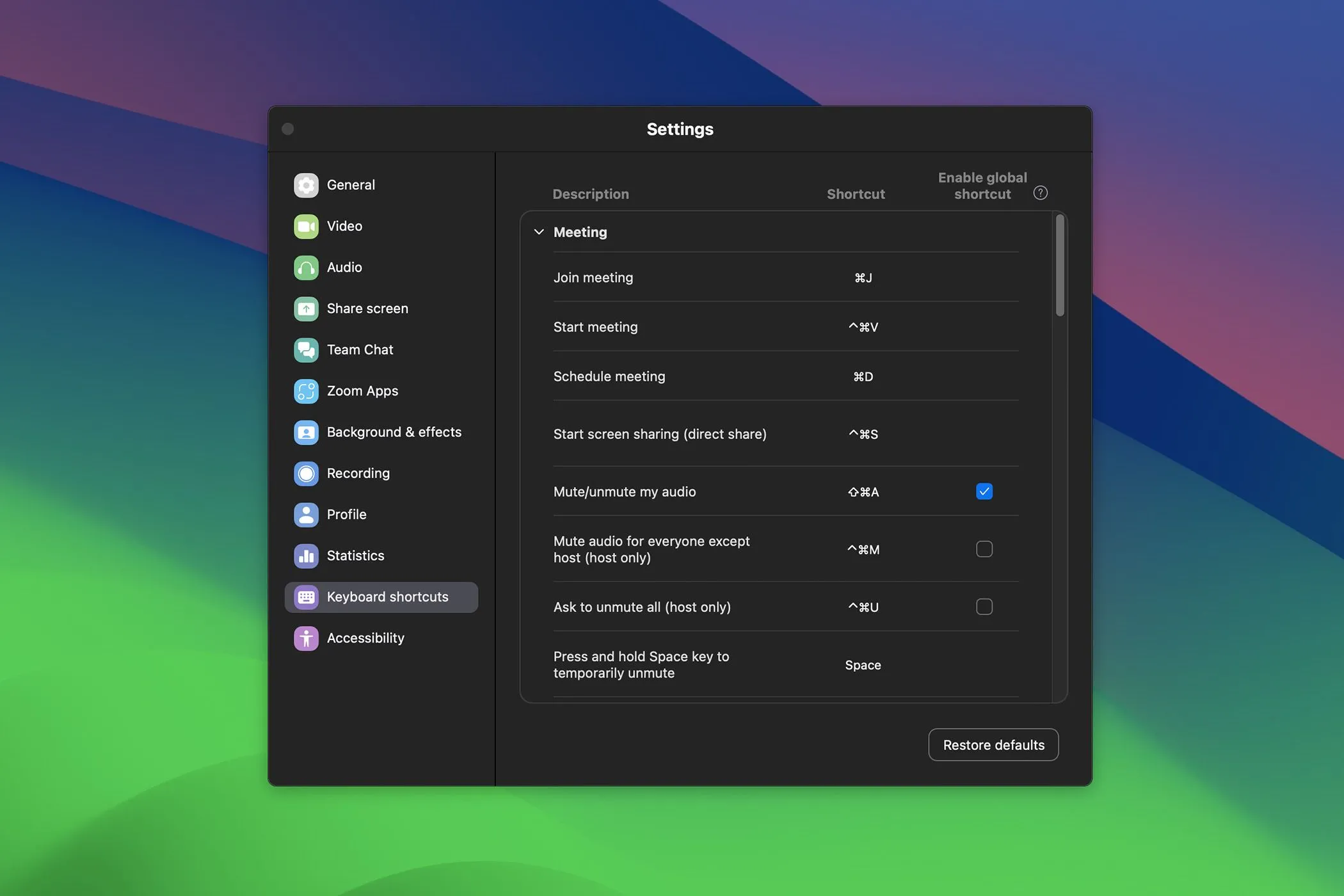 Cài đặt phím tắt toàn cục (Global Hotkeys) trong Zoom, cho phép điều khiển tắt tiếng mà không cần mở ứng dụng.
Cài đặt phím tắt toàn cục (Global Hotkeys) trong Zoom, cho phép điều khiển tắt tiếng mà không cần mở ứng dụng.
Giảm Ma Sát, Nâng Cao Trải Nghiệm Với Stream Deck
Lợi ích lớn nhất của việc sử dụng Stream Deck để điều khiển các ứng dụng gọi video là khả năng giảm thiểu “ma sát” trong thao tác. Bạn không cần phải ghi nhớ hàng loạt phím tắt phức tạp hay mất thời gian mò mẫm tìm kiếm các nút bấm trên giao diện ứng dụng để thực hiện các hành động nhanh như tắt tiếng mic.
Trong bối cảnh các lớp học hoặc cuộc họp trực tuyến trở nên phổ biến, Stream Deck thực sự là một “cứu cánh”. Ví dụ, trong các buổi học online qua Zoom, việc điều khiển các tính năng đơn giản như bật/tắt mic hay webcam trở nên dễ dàng hơn bao giờ hết. Nhờ đó, người dùng có xu hướng tương tác và tham gia vào bài giảng tích cực hơn. Dù nhu cầu và ngân sách của bạn là gì, Stream Deck đều có một phiên bản phù hợp, và ngay cả lựa chọn nhỏ nhất cũng đủ để mang lại quyền truy cập thuận tiện vào các tính năng cần thiết.
 Elgato Stream Deck với các biểu tượng plugin Discord, giúp truy cập nhanh các chức năng như tắt tiếng hoặc điều chỉnh âm lượng.
Elgato Stream Deck với các biểu tượng plugin Discord, giúp truy cập nhanh các chức năng như tắt tiếng hoặc điều chỉnh âm lượng.
Stream Deck Giúp Tinh Gọn Trải Nghiệm Cuộc Gọi
Ngoài ra, các lệnh trên Stream Deck còn giúp dễ dàng truy cập những tính năng ít dùng hoặc khó tiếp cận hơn, ví dụ như nhanh chóng bắt đầu ghi hình cuộc họp trên Zoom (lưu trữ đám mây hoặc cục bộ) hoặc phát hiệu ứng âm thanh trên Discord.
Sử dụng Stream Deck làm cho việc tận dụng mọi tính năng trên các ứng dụng hội nghị truyền hình trở nên đơn giản hơn, từ đó bạn có thể sử dụng chúng một cách hiệu quả hơn. Ngay cả khi bạn không phải là một streamer, chúng tôi vẫn rất khuyến nghị Stream Deck cho bất kỳ ai đang tìm kiếm giải pháp để tinh gọn quy trình làm việc trong các cuộc gọi hội nghị và nhiều hơn thế nữa. Hãy thử và cảm nhận sự khác biệt!


